Како да ограничим приступ дисковима на мом рачунару у оперативном систему Виндовс
Ако имате заједнички или јавни рачунар који користи више људи, можда ћете желети да ограничите приступ његовим уређајима да бисте спречили кориснике да избришу важне податке. Данас гледамо на ограничавање приступа на неке или све погоне на машини помоћу правила локалне групе.
Напомена: Овај метод користи Едитор локалних смерница за групе који није доступан на кућним верзијама оперативног система Виндовс 7 или Виста
Прво укуцајте гпедит.мсц у поље за претрагу Старт менија и притисните Ентер.
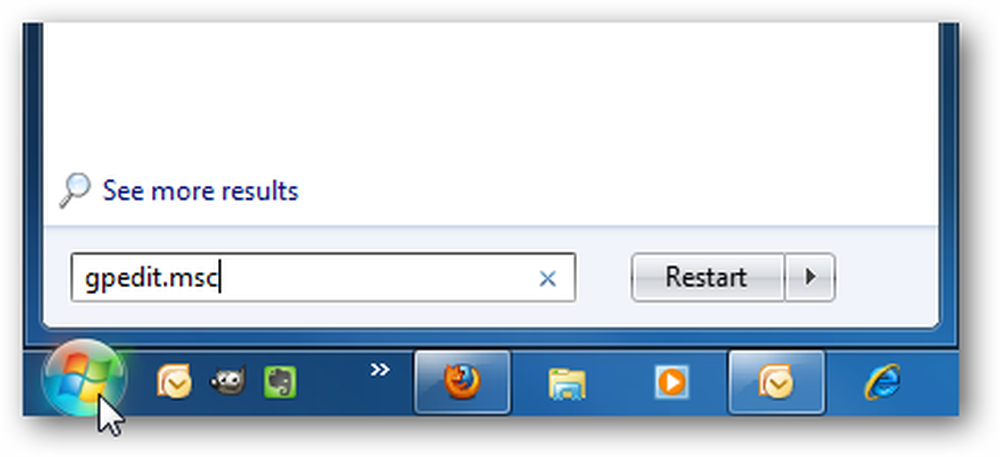
Сада идите на Корисничка конфигурација Административни предлошци Виндовс компоненте Виндовс Екплорер. Затим на десној страни под ставком Сеттинг, двапут кликните на Спречите приступ диск јединицама из Ми Цомпутер.
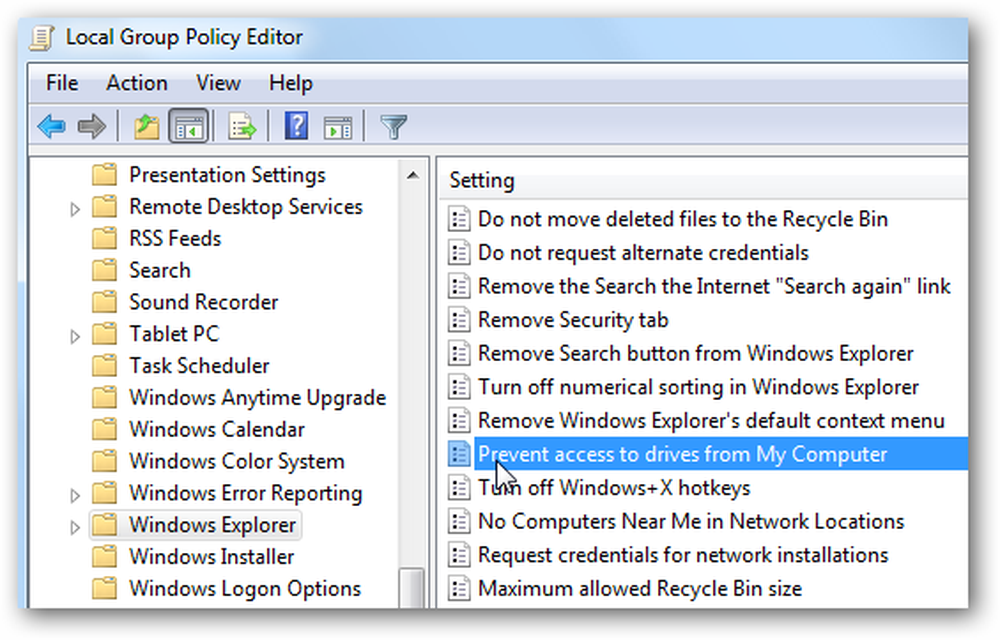
Изаберите опцију Омогући, а затим у оквиру Опције из падајућег менија можете ограничити одређену диск јединицу, комбинацију диск јединица или их све ограничити. Главни диск који бисте вероватно желели да ограничите је Ц: или који је икада означен драјв на који је Виндовс инсталиран. Ограничавање свих дискова значи да они не могу да приступе ЦД или ДВД јединици и не могу да користе флеш диск ако им треба да преузму датотеке са њега.
Напомена: Ова поставка неће спречити кориснике да користе програме који приступају локалним диск јединицама.
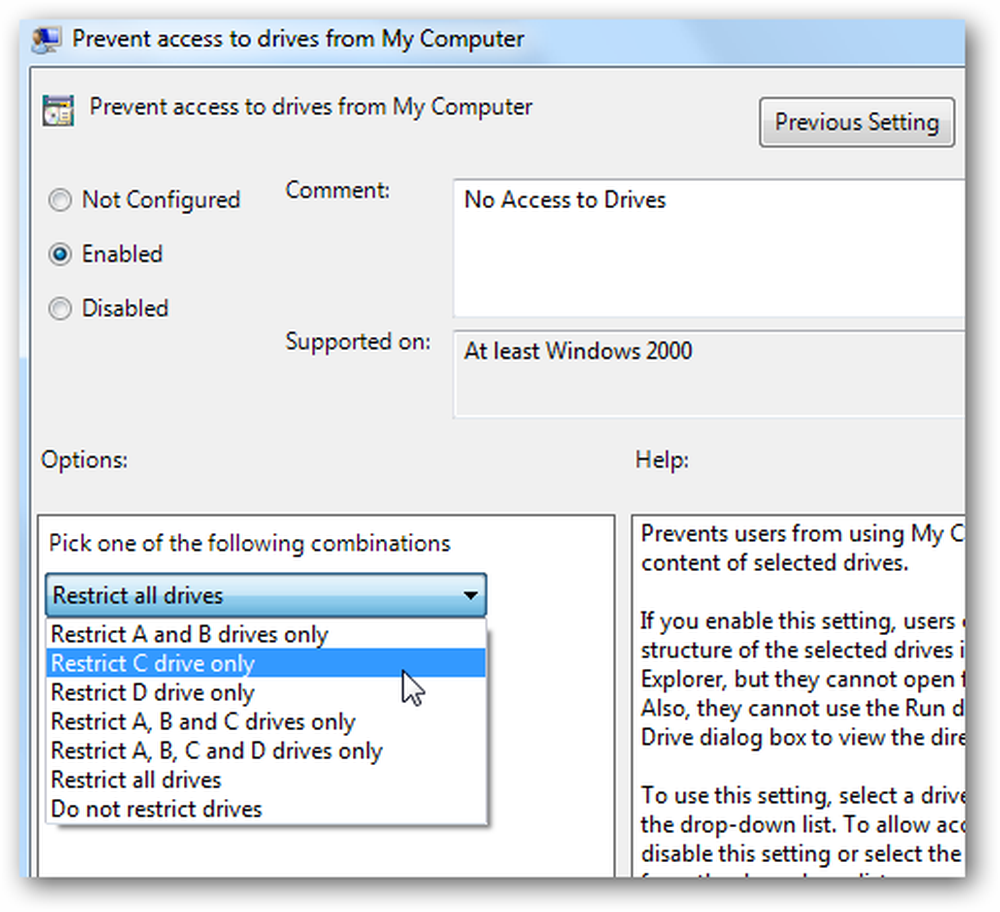
Ограничења ступају на снагу одмах, није потребно поновно покретање. Када корисник отвори Мој рачунар, моћи ће да виде који су дискови наведени, али када покушају да приступе ограниченом диску, добиће следећу поруку о грешци..
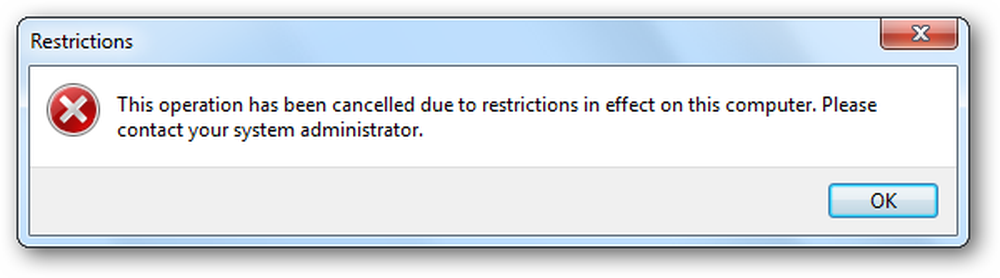
За снимке екрана у овом туториалу користили смо Виндовс 7 Ултимате, али овај процес ради и са КСП Профессионал и Виста (не у кућним верзијама) екрани изгледају другачије.
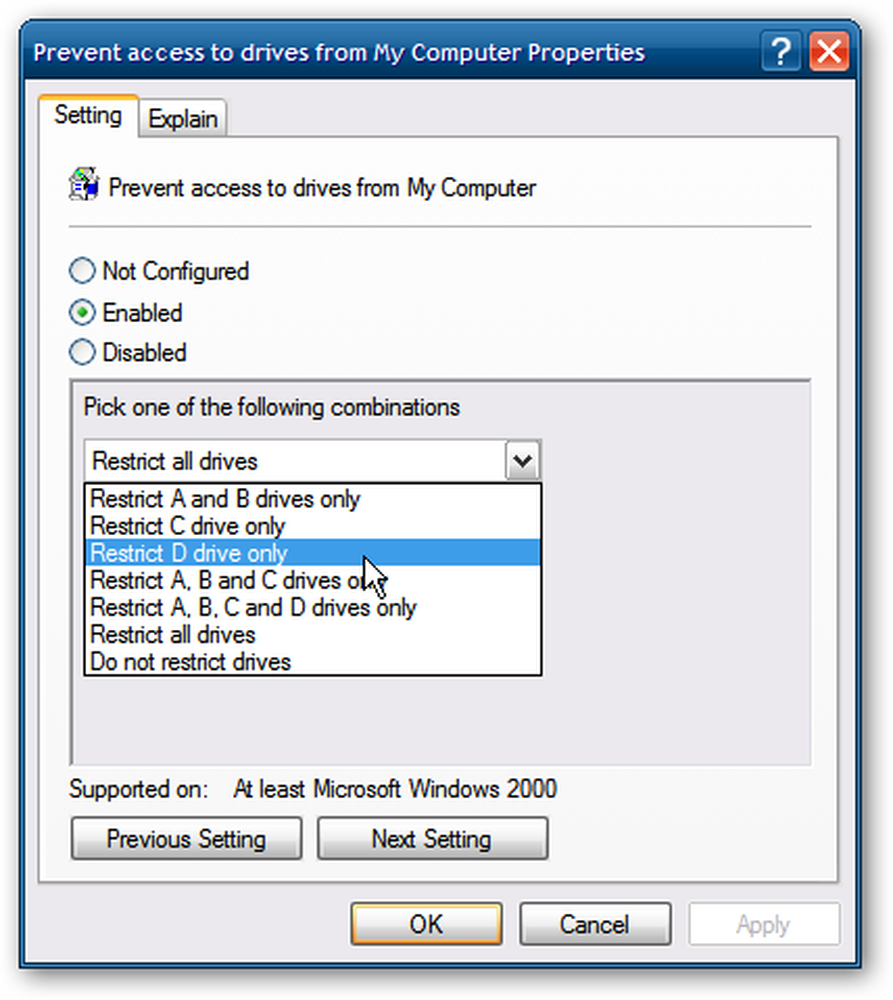
Лоцал Гроуп Полици вам омогућава да прилагодите неколико поставки за начин на који желите да администрирате вашу машину. Ограничавање приступа одређеним диск јединицама, поред других безбедносних мера и мера приступа, може помоћи у одржавању стабилности и сигурности заједничког рачунара.




